-
windows10 中文,小编告诉你Win10怎么设置中文语言
- 2018-01-08 10:57:45 来源:windows10系统之家 作者:爱win10
如果使用的win10系统语言是英文的怎么办,很多的用户都是英语二把刀,看不懂英文怎么办,这会带来种种的不适应,怎么修改成中文?怎么去设置win10中文语言呢?下面,小编就来跟大家探讨win10设置中文语言的方法。
为了获得更好的体验,一些用户会去尝试新的Win10系统,但是怎么还在显示为英文语言呢?我们都知道这个中文系统语言并不是安装了就马上生效的,那么该怎么去操作win10系统设置中文语言呢?为此,小编就来跟大家带来了Win10设置中文语言的操作方法。
Win10怎么设置中文语言
打开【开始菜单】进入【Settings】

win10系统软件图解1
选择左下方的【Time and language】
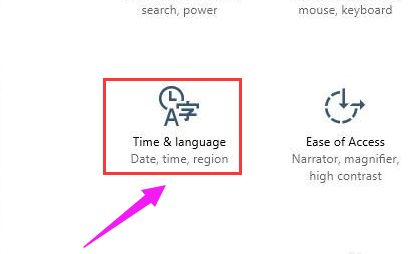
中文系统软件图解2
选择【Region and language】
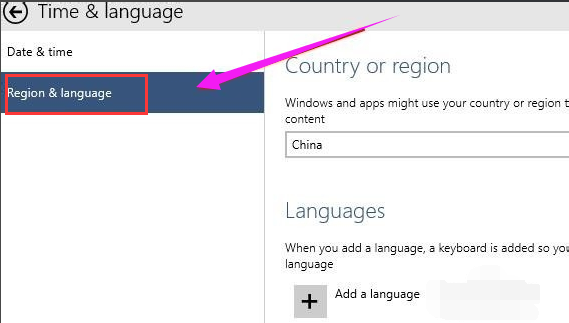
win10系统软件图解3
点击【Add a language】下载中文语言包(如果已有中文语言包,直接打开语言包即可。)
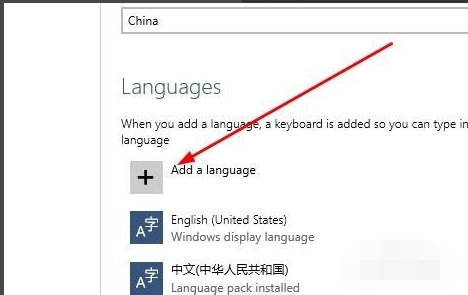
中文系统软件图解4
选择中文语言包并下载
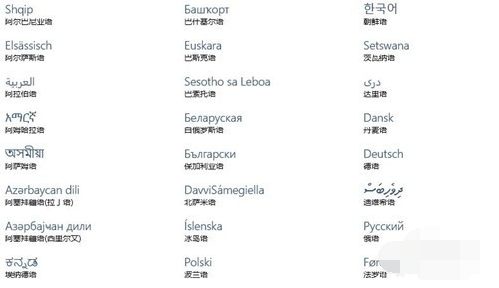
设置中文语言系统软件图解5
选择中文语言包点击【Set as primary】
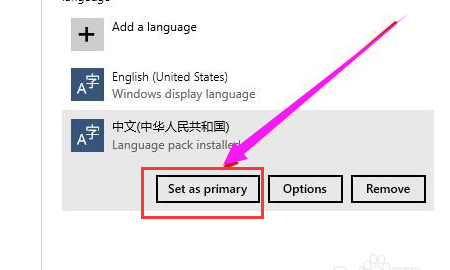
设置语言系统软件图解6
重启电脑
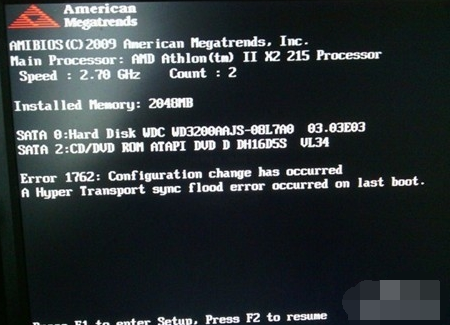
中文系统软件图解7
系统语言修改成功,已显示成中文。
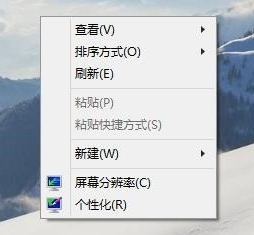
设置语言系统软件图解8
以上就是置win10系统中文语言的操作了。
猜您喜欢
- win10电脑桌面壁纸怎么设置2020-11-21
- win10专业版激活工具怎么使用..2022-06-08
- 如何打开组策略,小编告诉你win10如何..2018-03-05
- win10运行快捷键是什么2020-05-28
- 台式电脑系统win10更新win11的方法..2022-04-12
- 正版win7怎么升级win10系统2022-05-17
相关推荐
- 图解升级win10系统出现0x80070002出错.. 2019-07-26
- 手把手教你怎么升级win10 2019-02-20
- 小编告诉你windows10设置优化提高系统.. 2017-10-10
- 小编告诉你Ghost win10系统企业版永久.. 2017-05-22
- 小编详解2019最新windows10密钥推荐.. 2019-01-07
- 主编教您win10开机黑屏时间长怎么办.. 2019-03-21





 魔法猪一健重装系统win10
魔法猪一健重装系统win10
 装机吧重装系统win10
装机吧重装系统win10
 系统之家一键重装
系统之家一键重装
 小白重装win10
小白重装win10
 小白系统ghost win8 32位专业版v201703
小白系统ghost win8 32位专业版v201703 系统之家Ghost Windows XP SP3 中文版 v1904
系统之家Ghost Windows XP SP3 中文版 v1904 系统之家ghost win7系统下载32位旗舰版1711
系统之家ghost win7系统下载32位旗舰版1711 Windows7游戏全屏修复v1.1绿色版(游戏全屏修复器)
Windows7游戏全屏修复v1.1绿色版(游戏全屏修复器) win10 64位官方原版ISO镜像系统下载v20.05
win10 64位官方原版ISO镜像系统下载v20.05 系统之家Ghost Win8专业版系统下载 (64位) v1907
系统之家Ghost Win8专业版系统下载 (64位) v1907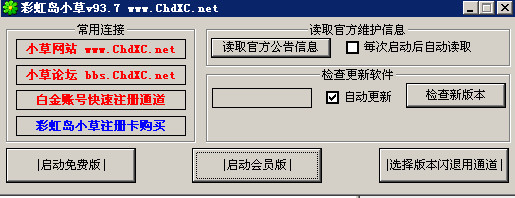 彩虹岛小草辅
彩虹岛小草辅 老毛桃ghost
老毛桃ghost  360浏览器4.1
360浏览器4.1 小秘书假日提
小秘书假日提 深度技术_Gho
深度技术_Gho 雨林木风win1
雨林木风win1 eMule电骡 0.
eMule电骡 0. win7 activat
win7 activat 深度技术ghos
深度技术ghos 阿尔法安全浏
阿尔法安全浏 电脑公司Ghos
电脑公司Ghos 粤公网安备 44130202001061号
粤公网安备 44130202001061号